Sélectionnez facilement tous les types de paragraphes dans Word
Kutools for Word
Que ce soit pour supprimer des paragraphes avec des styles spéciaux ou des objets intégrés, ou pour unifier les styles de ces paragraphes, le travail sera beaucoup plus facile si nous pouvons d'abord les sélectionner. L'outil Sélection de paragraphes de Kutools for Word peut nous aider à sélectionner tous les types de paragraphes dans des sélections ou dans l'ensemble du document actuel en un seul clic.
Découvrez ce que l'outil Sélection de paragraphes peut faire :
Sélectionner tous les paragraphes vides
Sélectionner tous les courts paragraphes
Sélectionner tous les paragraphes de titre / sans titre
Sélectionner toutes les équations
Sélectionner tous les objets Word intégrés / objets Visio / objets / paragraphes d'objets uniques
Sélectionner la dernière ligne des paragraphes
Cliquez sur Kutools > Paragraphes. Voir capture d'écran :

Sélectionner tous les paragraphes vides
L'utilitaire Sélectionner les paragraphes vides de Kutools for Word peut non seulement sélectionner tous les paragraphes vides de l'ensemble du document, mais aussi sélectionner tous les paragraphes vides d'une partie sélectionnée du document.
1. Si vous souhaitez sélectionner tous les paragraphes vides de l'ensemble du document, placez votre curseur sur le document, puis appliquez cet utilitaire en cliquant sur Kutools > Paragraphes > Sélectionner les paragraphes vides. Voir capture d'écran :

2. Une boîte de dialogue Kutools for Word apparaît pour vous indiquer combien de paragraphes vides ont été sélectionnés, cliquez sur le bouton OK.

Maintenant, tous les paragraphes vides de l'ensemble du document sont sélectionnés. Voir capture d'écran :
 |
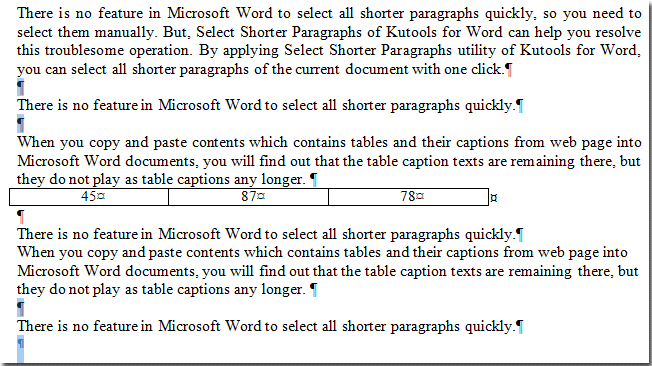 |
Pour plus d'informations détaillées sur l'utilitaire Sélectionner les paragraphes vides de Kutools for Word, rendez-vous sur Sélectionner rapidement tous les paragraphes vides / vides dans Word.
Sélectionner tous les courts paragraphes
Si vous souhaitez sélectionner tous les courts paragraphes dans l'ensemble du document ou dans une sélection du document, l'utilitaire Sélectionner les courts paragraphes de Kutools for Word peut vous aider.
1. Pour sélectionner tous les courts paragraphes dans l'ensemble du document, appliquez cet utilitaire en cliquant sur Kutools > Paragraphes > Sélectionner les courts paragraphes. Voir capture d'écran :

2. Après avoir cliqué sur Sélectionner les courts paragraphes, une boîte de dialogue Kutools for Word s'affiche pour vous indiquer combien de courts paragraphes ont été sélectionnés, cliquez sur OK pour la fermer. Ensuite, tous les courts paragraphes de l'ensemble du document sont sélectionnés.
Rendez-vous sur Sélectionner rapidement tous les courts paragraphes dans Word pour en savoir plus sur cet utilitaire.
Sélectionner tous les paragraphes de titre / sans titre
1. Pour plus d'informations détaillées sur l'utilitaire Sélectionner tous les paragraphes de titre, rendez-vous sur Sélectionner rapidement tous les paragraphes de titre dans Word.
2. Rendez-vous sur Sélectionner rapidement tous les paragraphes sans titre dans Word pour en savoir plus sur l'utilitaire Sélectionner tous les paragraphes sans titre de Kutools for Word.
Sélectionner toutes les équations
Pour plus d'informations détaillées sur l'utilitaire Sélectionner toutes les équations, rendez-vous sur Sélectionner rapidement toutes les équations du document dans Word.
Sélectionner tous les paragraphes d'objets Word intégrés / objets Visio / objets / objets uniques
1. Pour plus d'informations détaillées sur l'utilitaire Sélectionner tous les paragraphes d'objets Word intégrés, rendez-vous sur Sélectionner rapidement tous les paragraphes d'objets Word intégrés dans Word.
2. Pour plus d'informations détaillées sur l'utilitaire Sélectionner tous les paragraphes d'objets Visio intégrés, rendez-vous sur Sélectionner rapidement tous les paragraphes contenant des projets Visio intégrés dans Word.
3. Pour plus d'informations détaillées sur l'utilitaire Sélectionner tous les paragraphes d'objets intégrés, rendez-vous sur Sélectionner rapidement tous les paragraphes contenant des objets intégrés dans Word.
4. Pour plus d'informations détaillées sur l'utilitaire Sélectionner tous les paragraphes d'objets uniques, rendez-vous sur Sélectionner rapidement les paragraphes d'objets uniques intégrés depuis le document dans Word.
Sélectionner la dernière ligne des paragraphes
Avec l'utilitaire Sélectionner la dernière ligne des paragraphes de Kutools for Word, vous pouvez rapidement sélectionner toutes les dernières lignes ou paragraphes du document ou de tous les tableaux. Rendez-vous sur Sélectionner rapidement toutes les dernières lignes ou paragraphes du document dans Word pour en savoir plus.
Meilleurs outils de productivité Office
Kutools pour Word - Améliorez votre expérience Word grâce à plus de 100 fonctionnalités remarquables !
🤖 Fonctions IA de Kutools : Assistant IA / Assistant en Temps Réel / Super Polonais (préserve la mise en forme) / Super Traduire (préserve la mise en forme) / Rédaction IA / Correction AI...
📘 Maîtrise des documents : Diviser les pages / Fusionner les documents / Exporter la sélection dans divers formats (PDF/TXT/DOC/HTML…) / Conversion en lot vers PDF...
✏ Édition du contenu : Recherche et remplacement en lot sur plusieurs fichiers / Redimensionner toutes les images / Transposer les lignes et colonnes du tableau / Convertir le tableau en texte...
🧹 Nettoyage sans effort : Éliminez les espaces supplémentaires / Sauts de section / Zones de texte / Liens hypertexte / Pour plus d’outils de suppression, rendez-vous dans le groupe Supprimer...
➕ Insertion créative : Insérer un séparateur de milliers / Cases à cocher / Boutons radio / Code QR / Code-barres / Plusieurs images / Découvrez-en plus dans le groupe Insérer...
🔍 Sélections précises : Ciblez des pages spécifiques / Tableaux / Formes / Paragraphes de titre / Optimisez la navigation grâce à d’autres options Sélectionner ...
⭐ Améliorations étoiles : Accédez à n'importe quel emplacement / Insertion automatique de texte répétitif / Passez d’une fenêtre de document à l’autre /11 outils de conversion...

Meilleurs outils de productivité Office
Kutools pour Word - 100+ outils pour Word
- 🤖 Fonctions IA de Kutools : Assistant IA / Assistant en Temps Réel / Super Polonais / Super Traduire / Rédaction IA / Correction AI
- 📘 Maîtrise des documents : Diviser les pages / Fusionner les documents / Conversion en lot vers PDF
- ✏ Édition du contenu : Recherche et remplacement en lot / Redimensionner toutes les images
- 🧹 Nettoyage sans effort : Supprimer les espaces supplémentaires / Supprimer les sauts de section
- ➕ Insertion créative : Insérer le séparateur de milliers / Insérer des cases à cocher / Créer des codes QR